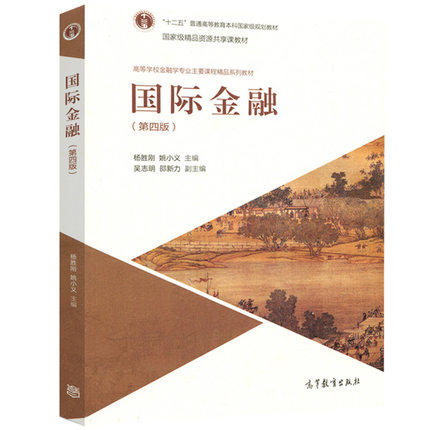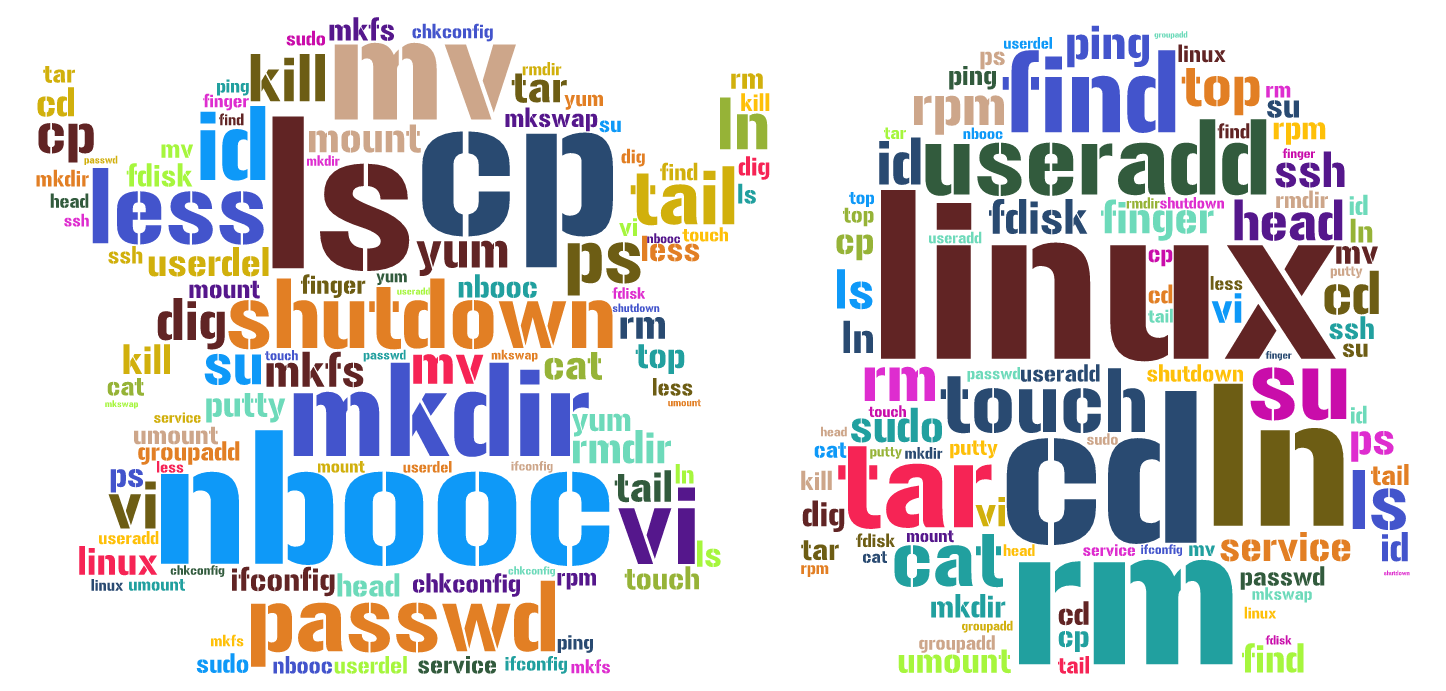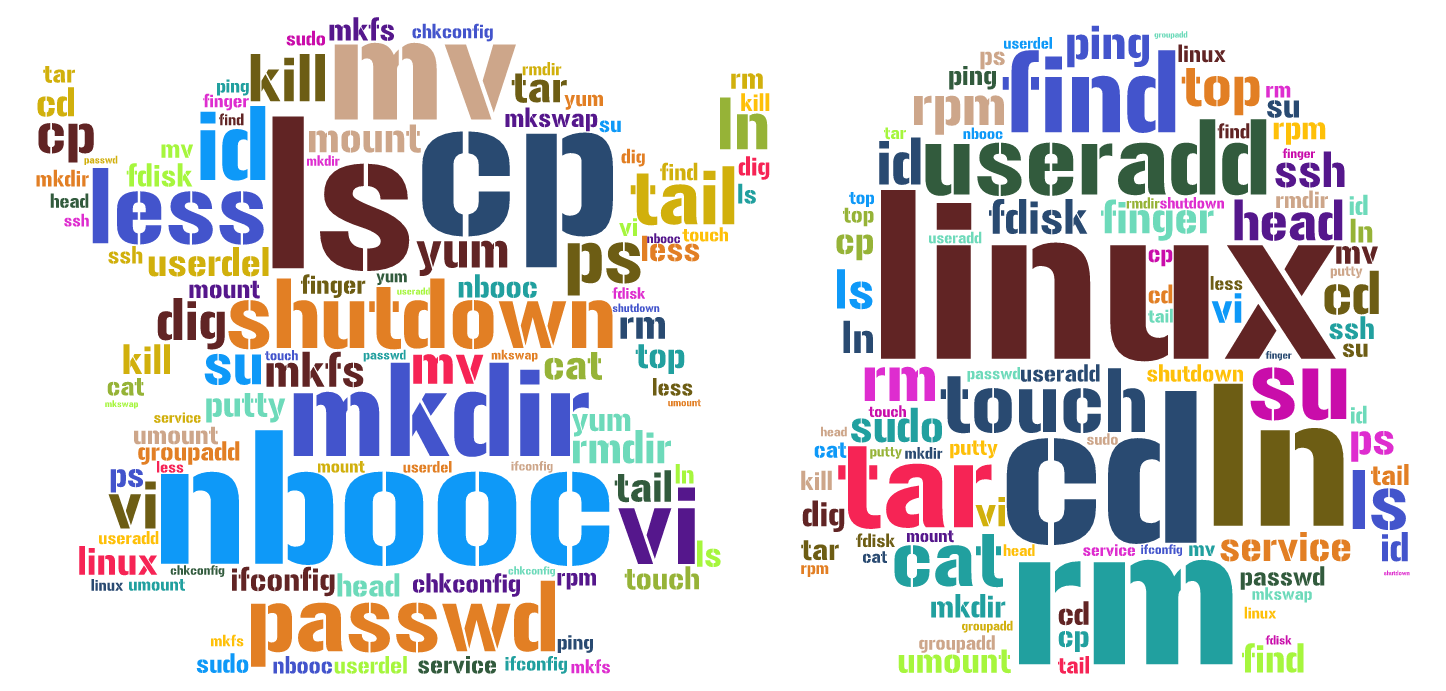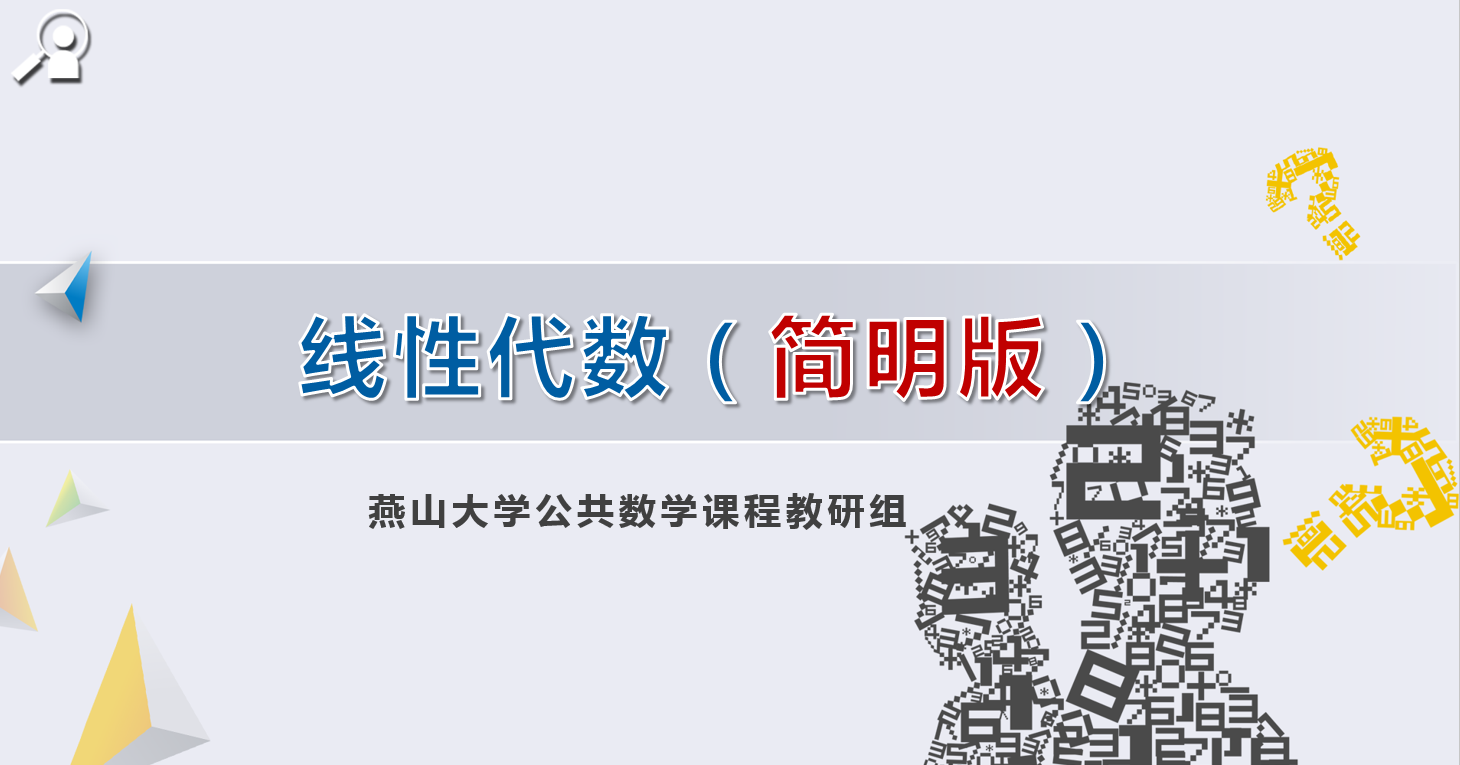当前课程知识点:Linux系统管理 > 管好远程联机服务器 > 用SSH协议远程联机 > Video
各位好
在本讲中
我们要讨论的是如何在Linux中远程联机
在Linux中通常使用SSH协议来进行远程联机
SSH的英文全称为The Secure Shell
其主要目的是要在非安全网络上
提供安全的远程登录和数据传输服务
使用SSH的原因是
传统的远程联机协议
如Rlogin和Telnet其本质上都是不安全的
因为它们在网络上用明文传送数据
用户帐号和用户口令
很容易受到中间人攻击方式的攻击
就是存在另一台主机
冒充真正的服务器给用户提供服务
或者冒充真正的用户向服务器请求服务
SSH对所有传输的数据进行加密
利用SSH协议可以有效防止远程管理过程中
信息泄漏的问题
在CentOS中我们使用的SSH服务器套件
叫做openssh,
正常情况下
在CentOS 6默认会安装SSH服务器套件
服务器套件包括多个软件包
其中必须要有的是openssh
是我们的核心文件
和openssh-server SSH服务器端
我们可以用yum命令进行查看
来确认这两个软件包都已经被安装好了
当然
如果你的系统上并未安装openssh相关软件包
那么只要简单用如下yum命令
进行安装即可
接下来就是启动ssh服务了
openssh-server的守护进程名为sshd
我们先使用service命令的status指令
来查看sshd 的运行状态
如sshd不在运行我们就用start将其启动
接下来我们来确认下sshd在开机时
是否自动启动
我们可以用chkconfig --list列出sshd服务
一般来说其状态应该如下所示
在运行级别3和5上自启动应该开启
当然
如果你的系统上ssh服务
在运行级别3和5没有开机自动启动
那么只要简单用如下chkconfig –level
让其在相应运行级别开机自启动就可以了
至此
我们现在基本上就可以通过
SSH客户端来远程联机了
但此时SSH服务器并不安全
SSH协议确实是一个安全的协议
但此“安全”指的是SSH协议传输的数据
是经过加密的 因此“安全”
这并不等于SSH服务本身就是一个安全的服务
一个没有经过良好配置的SSH服务器
仍是黑客下手的好对象
我们还需要进行一些额外安全配置
使得SSH服务器变得更加安全靠谱
我们主要通过对SSH服务器本身
进行配置来提高其安全级别
openssh的主要配置文件为/etc/ssh/sshd_config
用vim打开/etc/ssh/sshd_config
我们将进行如下改动
添加第一行PermitRootLogin no
表示不接受root用户远程联机
添加第二行 PermitEmptyPasswords no
表示不接受口令为空的用户远程联机
最后添加两行 ClientAliveInterval 4
表示当客户端30秒内没有任何动作
服务器将发送一个alive消息给客户端
如果连发4次alive消息
客户端仍然没有动作
服务器将断开连接
改动完成后
保存sshd_config
退出
用service命令重启sshd 使改动生效
接下来我们就可以用
SSH客户端来远程登录主机了
我们推荐使用PuTTY
这是一款开源的SSH客户端软件
是Windows下最经典的SSH客户端
可以在如下地址下载到PuTTY
打开这个下载页面
我们注意到列出的
PuTTY相关下载文件总共有7个
这7个文件均是可执行文件
分别有不同的用途
其中有2个文件是我们必须下载的
第一个是PuTTY.exe
是我们的客户端主体
另外一个是PuTTYgen.exe
是RSA和DSA密钥生成工具
我们将在
“为SSH配置密钥认证登录”一讲中用到
双击直接运行PuTTY.exe
点击选择Category中的SSH选项
并选择ssh的版本为“2”
或者“2 only”以获得更好的安全性
因为SSH1 有一些缺陷
为解决中文显示问题
我们需要进行两项设置
首先点击选择Category中的
Windows下的Appearance选项
指定光标的显示方式为
“Underline”
以避免出现光标处半个中文字被遮挡的情况
还需要点击选择Category中的
Windows下的Translation选项
在下拉框中将字符集修改为
“UTF-8”
以避免出现中文乱码的情况
如果你愿意
还可以通过点击选择Category中的
Windows下的Colours选项
在这里可以根据自己喜好
来修改命令行背景和字体的颜色
我们推荐使用白色背景
黑色字体
最后我们点击选择“Category”中的
“Session”选项
在这里输入服务器的IP或主机名
选择好登录协议
还有协议的端口
如果希望把这次的配置保存起来
以后不需要再重新配置
就在“Saved Session”文本框中
输入好会话的名称
比如“CentOS6 64bit”
或者干脆就是主机的地址
点击保存就可以了
最后点下面的Open按钮
输入正确的用户名和口令
就可以登录服务器了
首次登录一台主机时
会看到这个对话框
这是要告诉你登录的主机指纹
用于表明这台主机的身份
点 “Yes”就保存这个主机的指纹
以后就不会再弹出这个窗口
然后就正常登录
如果一切顺利
出现如下窗口时
就表示我们联机成功了
标题中将会出现登录主机的IP地址
或者主机名
让后在“login as:”后输入用户名
接着根据提示输入用户口令
就可以登录主机了
好 至此我们就基本了解了
如何通过SSH协议远程登录Linux主机
谢谢您的观看
下次见
-Linux那些事儿
-选择合适的Linux版本
--微视频
-建立一台虚拟机
--微视频
-安装Linux系统
--微视频
-与Linux进行交互
--微视频
-用好帮助文档man
--Video
-关闭和重启Linux
--微视频
-初识Linux--初识Linux测试
-切换创建和删除目录
--微视频
-列出文件和文件属性
--Video
-拷贝、剪切、删除和创建文件
--Video
-文件链接
--Video
-归档压缩文件
--Video
-查找文件
--Video
-通配符
--Video
-查看文本文件
--Video
-管好文件--用好文件测试01
-管好文件--用好文件测试02
-重定向
--Video
-管道
--Video
-用好重定向和管道--用好重定向和管道测试
-vi 入门
--Video
-vi 初探
--Video
-用好vi--用好vi测试
-用户和用户组
--Video
-查看用户
--Video
-切换用户身份
--Video
-创建、修改和删除用户
--Video
-创建、修改和删除用户组
--Video
-部分让渡根用户权限
--Video
-用户管理配置文件
--Video
-管好用户--管好用户测试
-查看硬盘
--Video
-分区和格式化硬盘
--Video
-手动挂载和卸载分区
--Video
-开机自动挂载分区
--Video
-管好硬盘--管好硬盘测试
-查看和操纵网络接口
--Video
-配置TCP/IP网络参数
--Video
-管好网络--管好网络测试
-用RPM管理软件
--Video
-用yum管理软件
--Video
-为yum配置软件源
--Video
-管好软件包测试--作业
-查看进程
--Video
-操纵进程
--Video
-查看和操纵系统服务
--Video
-管好进程和服务--管好进程和服务测试
-用SSH协议远程联机
--Video
-为SSH服务器配置密钥认证登录
--Video
-管好远程联机服务器--管好远程联机服务器测试